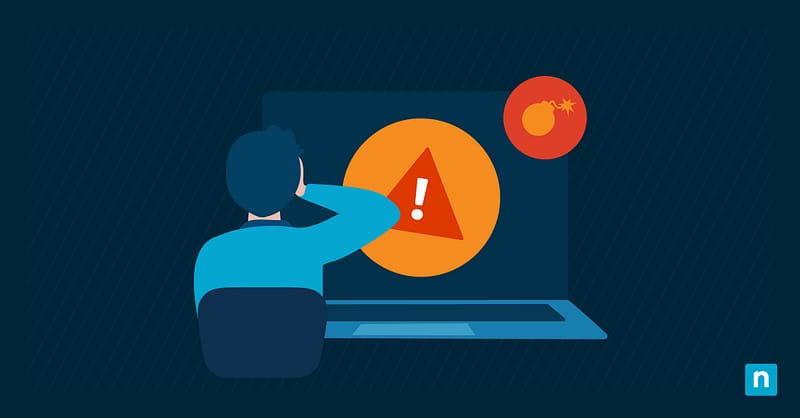L’erreur 0x800f081f se produit lorsque des composants importants du .NET Framework 3.5 sont perdus ou corrompus. Cette erreur courante signale également les défaillances de Windows Update et peut retarder le déploiement des correctifs dans votre entreprise, compromettant ainsi l’intégrité des données et la productivité globale.
Cet article explore les moyens de résoudre l’erreur 0x800f081f de Windows Update et répond aux questions fréquemment posées par les utilisateurs expérimentés de Windows 11.
Comment corriger l’erreur DISM 0x800f081f dans Windows 11
⚠️Ces méthodes nécessitent des privilèges administrateur.
Pour résoudre efficacement l’erreur 0x800f081f, vous devez comprendre les différents correctifs et les choisir en fonction des capacités et des besoins de votre entreprise.
Méthode 1 : activer .NET Framework 3.5 via DISM (à l’aide d’un support ISO ou local)
⚠️Cette méthode nécessite un fichier ISO pour créer le support d’installation de Windows.
Si vous rencontrez l’erreur .NET Framework 0x800f081f lors de l’installation en ligne, essayez d’installer la mise à jour à l’aide de l’outil DISM (Deployment Image Servicing and Management) avec une image disque locale de Windows.
- Trouvez votre fichier ISO Windows 11.
- Faites un clic droit sur le fichier et sélectionnez Monter. Notez la lettre du lecteur de l’ISO montée (par exemple, C :, D :).
- Appuyez sur Win + S et entrez cmd.
- Faites un clic droit sur l’Invite de commande et sélectionnez Exécuter en tant qu’administrateur.
- Exécutez cette commande :
DISM /Online /Enable-Feature /FeatureName:NetFx3 /All /Source:<DriveLetter>:\sources\sxs /LimitAccess
Remplacez <DriveLetter>par la lettre du lecteur de votre ISO. Assurez-vous que le répertoire de fichiers est correct et que vous disposez des droits de « lecture » sur le dossier de destination.
Méthode 2 : installer .NET Framework via les fonctions optionnelles (GUI)
Cette méthode simple est idéale pour les mises à jour manuelles et est réalisée à l’aide de l’interface graphique de Windows.
- Appuyez sur Win + R, entrez control et appuyez sur Entrée.
- Dans le Panneau de configuration (vue par icônes), naviguez jusqu’à Programmes et fonctionnalités > Activer ou désactiver les fonctionnalités de Windows.
- Cochez la case à côté de . NET Framework 3.5 (inclut.NET 2.0 et 3.0).
- Cliquez sur OK et suivez les instructions pour utiliser Windows Update afin de télécharger les fichiers nécessaires.
Méthode 3 : réinitialiser les composants de Windows Update
Essayez d’actualiser le cache de mise à jour pour résoudre les erreurs persistantes.
- Appuyez sur Win + S et entrez cmd.
- Faites un clic droit sur l’Invite de commande et sélectionnez Exécuter en tant qu’administrateur.
- Exécutez cette commande pour arrêter les composants de mise à jour :
net stop wuauserv
net stop cryptSvc
net stop bits
net stop msiserver
- Renommez vos dossiers de mise à jour en exécutant ce code :
ren C:\Windows\SoftwareDistribution SoftwareDistribution.old
ren C:\Windows\System32\catroot2 catroot2.old
- Exécutez les commandes suivantes pour redémarrer les composants de mise à jour :
net start wuauserv
net start cryptSvc
net start bits
net start msiserver
🛑| Bénéficiez d’une meilleure stabilité et d’un nombre réduit de redémarrages pour une activité ininterrompue.
Lisez le guide de NinjaOne sur la façon de désactiver facilement les mises à jour de Windows.
Méthode 4 : exécuter SFC et DISM pour réparer la corruption dans l’erreur 0x800f081f
Les fichiers corrompus peuvent entraver les mises à jour importantes et provoquer de graves erreurs. L’utilisation d’outils intégrés tels que DISM et System File Checker (SFC) permet de diagnostiquer et de réparer les fichiers corrompus.
- Appuyez sur Win + S et entrez cmd.
- Faites un clic droit sur l’Invite de commande et sélectionnez Exécuter en tant qu’administrateur.
- Exécutez SFC à l’aide de la commande suivante et suivez les instructions :
sfc /scannow
- Exécutez DISM à l’aide de cette commande :
DISM /Online /Cleanup-Image /RestoreHealth
Méthode 5 : configurer la stratégie de groupe pour l’installation de composants optionnels
Il est possible que les stratégie de votre entreprise empêchent l’application correcte des mises à jour de .NET Framework. Pour y remédier, utilisez la stratégie de groupe pour activer les fonctions facultatives et récupérer les composants propres directement sur les serveurs Microsoft.
- Appuyez sur Win + S et entrez gpedit.msc.
- Faites un clic droit sur l’Invite de commande et sélectionnez Exécuter en tant qu’administrateur.
- Dans le volet de gauche, naviguez jusqu’à Configuration de l’ordinateur > Modèles d’administration > Système.
- Dans le volet de droite, double-cliquez sur Spécifier les paramètres pour l’installation et la réparation optionnelles des composants.
- Cliquez sur Activer.
- Cochez la case située à côté de Télécharger le contenu des réparations et les fonctions optionnelles directement à partir de Windows Update au lieu des services de mise à jour du serveur Windows (WSUS).
- Cliquez sur Appliquer, puis sur OK.
- Redémarrez le PC pour appliquer les changements.
Résoudre l’erreur 0x800f081f et améliorer la stabilité de Windows
L’erreur 0x800f081f empêche l’installation correcte des mises à jour vitales de Windows et de ses fonctions intégrées, c’est pourquoi la préparation de solutions efficaces équivaut à une bonne prévention des catastrophes.
Si les mises à jour en ligne ne fonctionnent plus, essayez d’utiliser un fichier ISO Windows monté localement, d’actualiser votre cache ou de réactiver les fonctions facultatives dans la stratégie de votre entreprise. Sinon, assurez-vous que votre connexion internet n’est pas interrompue lorsque vous téléchargez d’importants composants de mise à jour à partir des serveurs officiels.